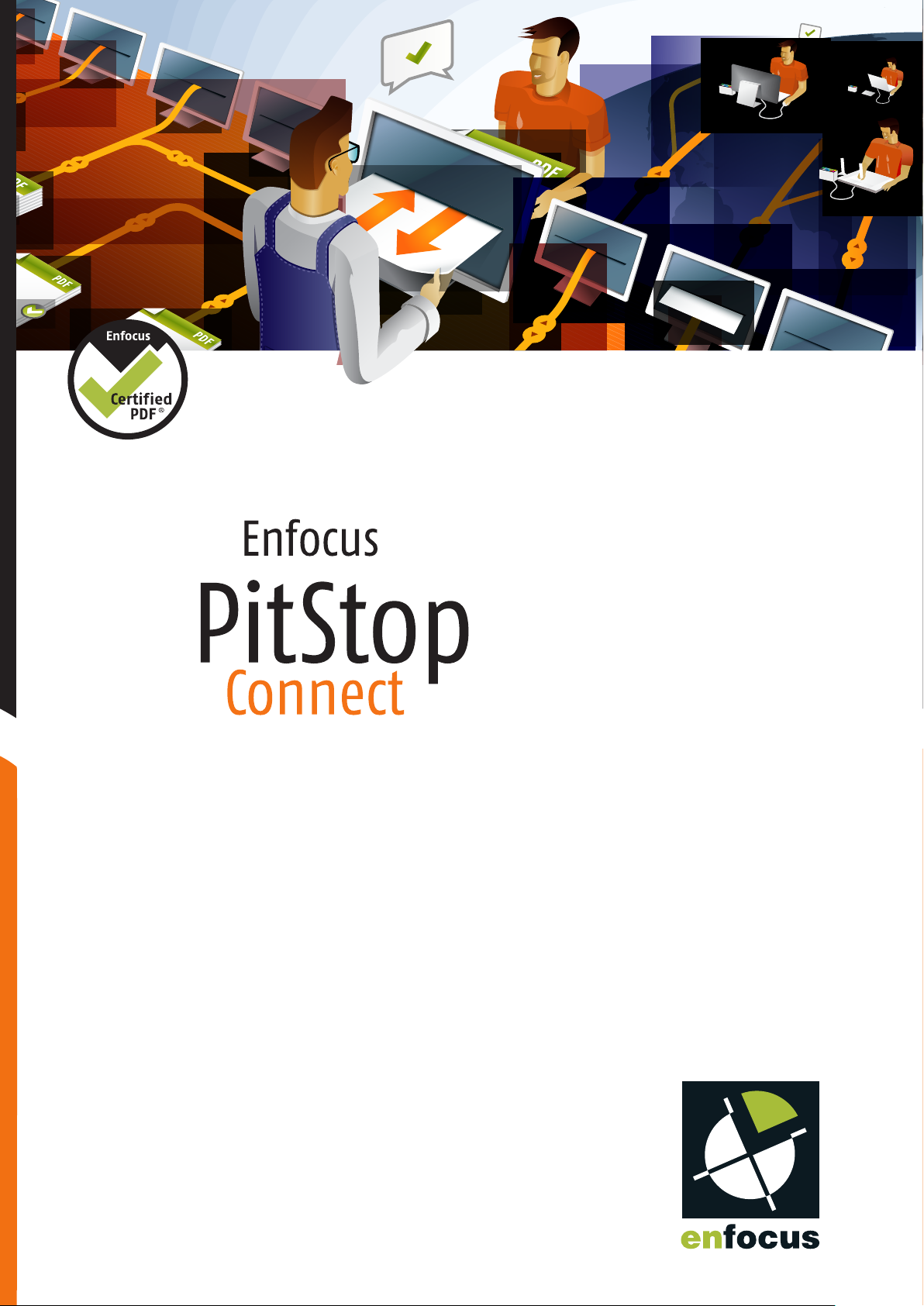
09
09
09
09
ユーザー ガイド
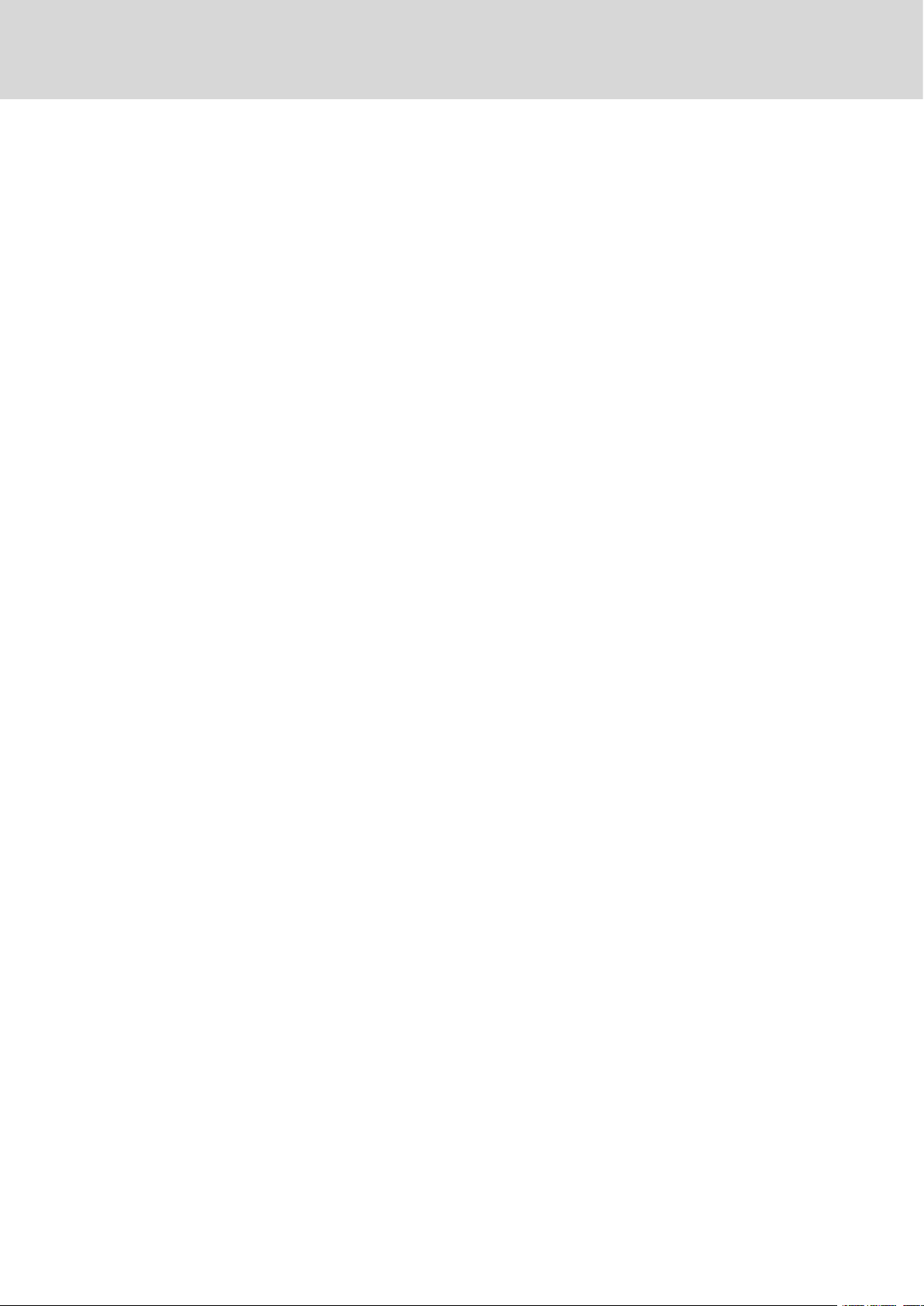
目次
2 | Enfocus PitStop Connect | 目次
1. 著作権..............................................................................4
2. イントロダクション.............................................................5
2.1 PitStop Connect の概要.......................................................................5
2.2 PitStop Connect ヘルプの使用方法........................................................5
3. PitStop Connect のインストールと実行......................................7
3.1 PitStop Connect を実行する前に............................................................7
製品 DVD からインストーラの場所を特定する.....................................7
インターネットからのインストーラのダウンロード.............................7
PitStop Connect のインストール.......................................................7
3.2 PitStop Connect の初回起動.................................................................8
3.3 ライセンス......................................................................................8
アクティベーション アカウントの作成..............................................8
試用の開始..................................................................................9
ライセンスのアクティベーション...................................................10
コンピュータ間でのライセンスの移動..............................................11
4. PitStop Connect の使用について概要を知る...............................12
4.1 PitStop Connect アプリケーション コンポーネント..................................12
メイン ウィンドウの概要...............................................................12
メニュー....................................................................................15
5. Connector プロジェクトの作成...............................................16
5.1 新規プロジェクトの作成....................................................................16
新規プロジェクトの作成手順.........................................................16
5.2 プロジェクト プロパティの設定..........................................................17
定義プロパティ...........................................................................17
ウィンドウ プロパティ..................................................................17
プリフライト プロパティ..............................................................18
カラー プロパティ.......................................................................18
配信プロパティ...........................................................................19
5.3 PitStop Connector の作成手順.............................................................21
6. Connector プロジェクトの管理..............................................22
6.1 プロジェクトの削除手順....................................................................22
6.2 プロジェクトの複製手順...................................................................23
6.3 プロジェクトの編集手順...................................................................23
7. PitStop Connector の使用方法................................................24
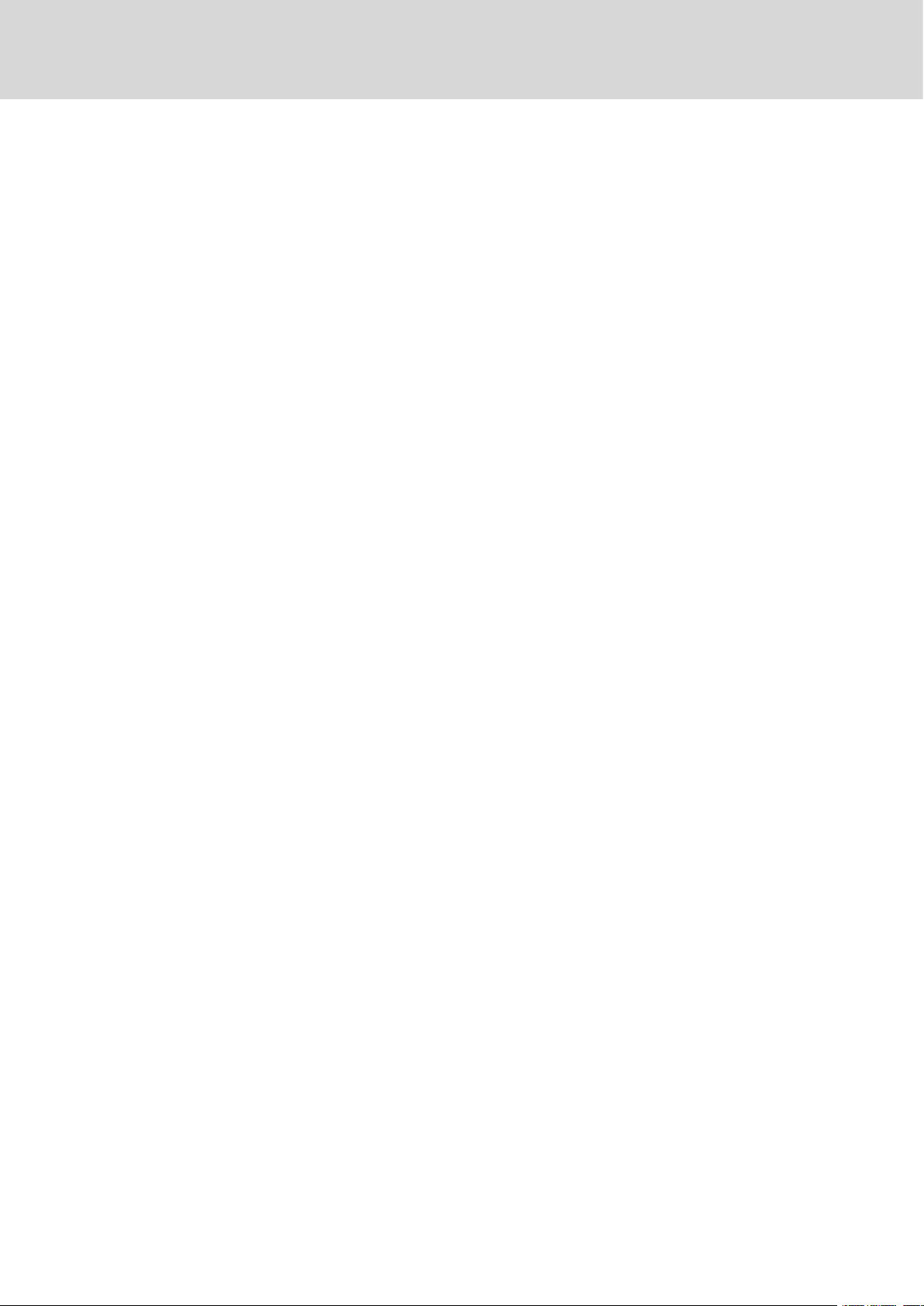
Enfocus PitStop Connect | 目次 | 3
7.1 はじめに.........................................................................................24
PitStop Connector のインストール手順.............................................24
7.2 PitStop Connector コンポーネント........................................................24
ウィンドウの概要........................................................................24
メニュー...................................................................................25
7.3 PitStop Connector を使用した Certified PDF の作成と送信..........................25
Connector へのファイルのドロップ手順...........................................25
7.4 その他のファイルの配信...................................................................26
7.5 エラー処理.....................................................................................26
プリフライト エラー時のサイン オフ手順.........................................27
8. 高度なトピック.................................................................28
8.1 PitStop Connector の配布...................................................................28
8.2 プリフライト プロファイルについて...................................................28
プリフライト プロファイルのダウンロード手順.................................28
プリフライト プロファイルの作成..................................................28
8.3 アクション リストについて...............................................................29
アクション リストのダウンロード手順............................................29
アクション リストの作成..............................................................29
8.4 Enfocus Switch について...................................................................29
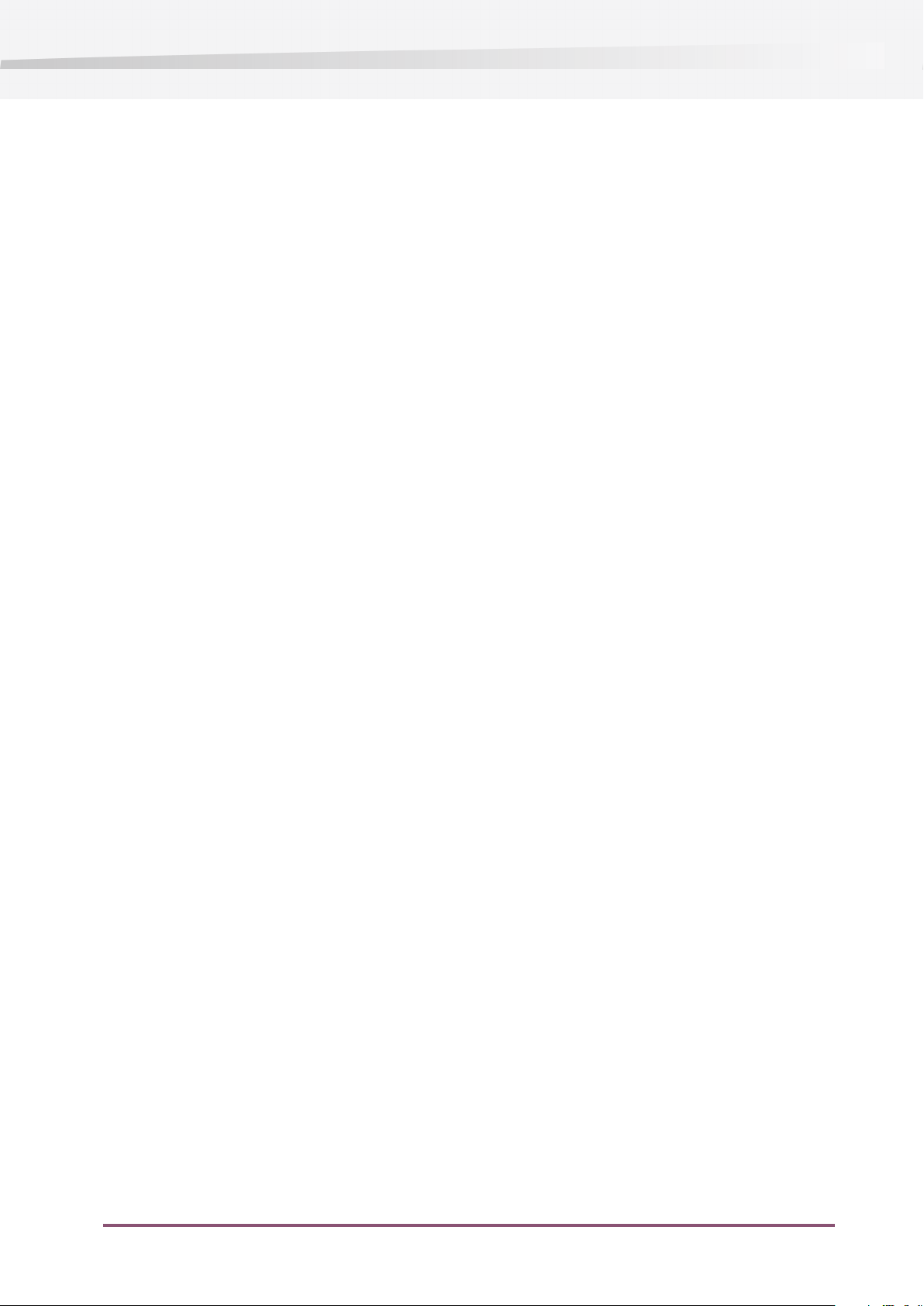
4 | Enfocus PitStop Connect | 1. 著作権
1. 著作権
©
2010 Enfocus NV all rights reserved.Enfocus は、EskoArtwork の子会社です。
Certified PDF は Enfocus NV の登録商標です特許出願中。
Enfocus PitStop Connect、Enfocus PitStop Pro、Enfocus PitStop Server、Enfocus Instant PDF、
Enfocus StatusCheck、Enfocus CertifiedPDF.net、Enfocus Instant Barcode、Enfocus PitStop
Extreme、Enfocus PDF Workflow Suite、Enfocus LightSwitch、Enfocus FullSwitch、Enfocus
PowerSwitch、Enfocus SwitchClient、および Enfocus SwitchScripter は Enfocus NV の製品名です。
Acrobat、Distiller、InDesign、Illustrator、Photoshop、FrameMaker、PDFWriter、PageMaker、
Adobe ロゴ、Acrobat ロゴ、および PostScript は、Adobe Systems Incorporated の商標です。
Macintosh、Mac、Mac OS および ColorSync は、米国およびその他の国における Apple Computer,
Inc. の商標です。
Windows、Windows 2000、Windows XP および Windows Vista は、Microsoft Corporation の登録
商標です。
表示される PANTONE®カラーは PANTONE が定める標準と一致しない場合があります。正確なカ
ラーについては最新の PANTONE カラー出版物をご覧ください。
PANTONE®およびその他の Pantone, Inc. の商標は Pantone, Inc. の所有物です。©Pantone, Inc.,
2006
OPI は Aldus Corporation の商標です。
Quark、QuarkXPress、QuarkXTensions、XTensions、および XTensions ロゴは、Quark, Inc. および
全ての該当する提携企業の米国特許商標庁登録済みの商標(Reg. U.S. Pat. & Tm. Off)およびその他
多くの国における商標です。
本製品およびその使用に関しては Markzware より米国特許第 5,963,641 号に基づく許諾を受け
ております。
その他のブランド名や製品名も、各所有権者の商標または登録商標である可能性があります。製
品やサービスの全ての仕様、用語および説明は、事前の通知や助言なしに変更される場合があり
ます。
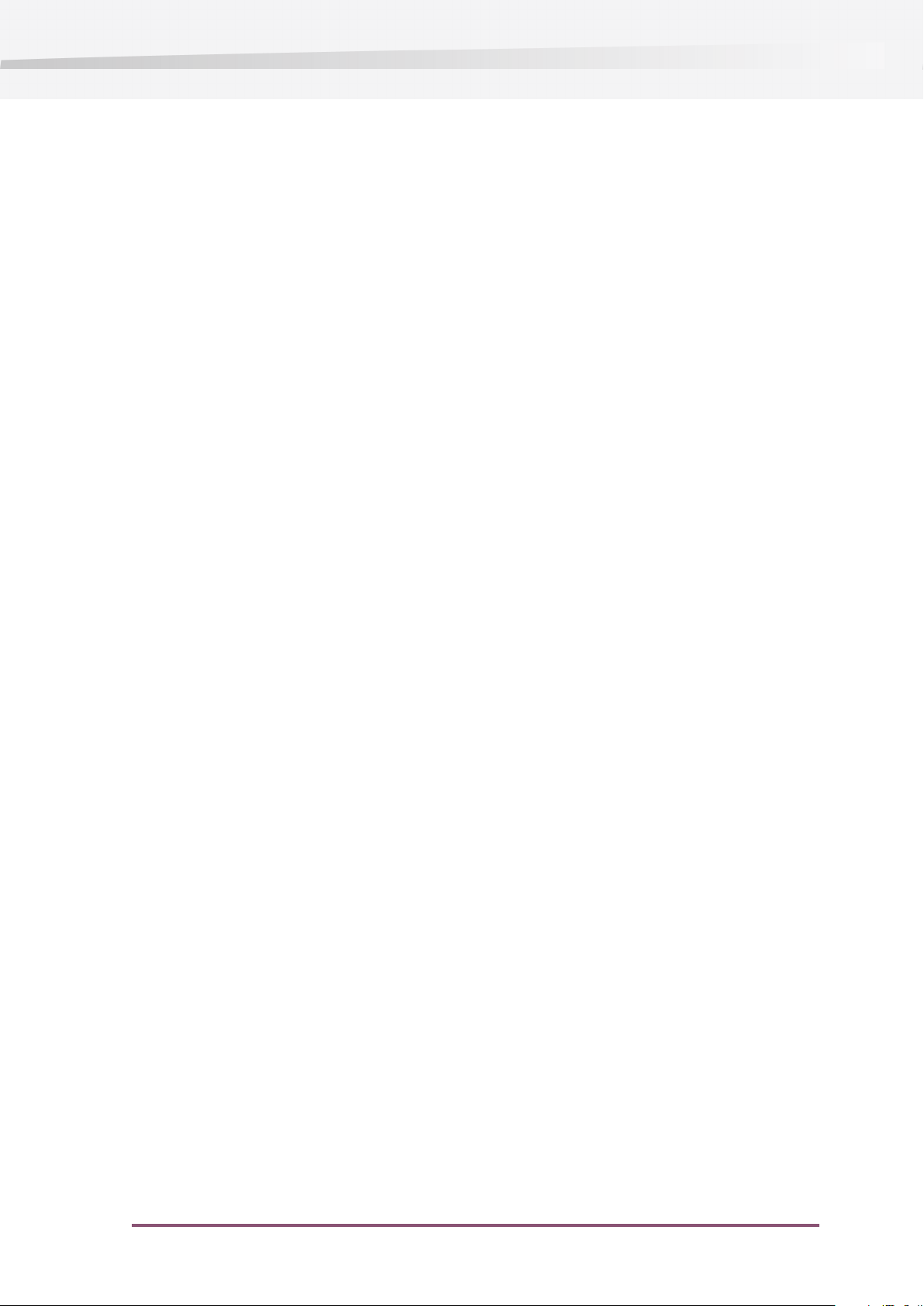
2. イントロダクション
2.1 PitStop Connect の概要
Enfocus PitStop Connect にご関心を寄せていただきありがとうございます。
PitStop Connect は、Certified PDF を簡単に分かりやすく作成し配信する方法を求めるニーズから
生まれました。
弊社は、分かりやすく使いやすい製品づくりに取り組んでいます。本製品、関連ドキュメント、
弊社 Web サイト、その他につきまして、改善点やご要望などございましたら、ご忌憚なくご意
見をお寄せいただけますと幸いです。
Enfocus PitStop Connect | 2. イントロダクション | 5
PitStop Connector について
PitStop Connector は、Certified PDF を簡単に配信できる簡易ツールです。PitStop Connector の実
行に、特別なアプリケーションを必要としません。
PitStop Connector に PDF ファイルをドロップすると、プリフライトできます。プリフライトし
たファイルは、事前に指定した配信先に受け渡されます。
このため、Windows および Mac OS の両方で PitStop Connector を使用できます。
Certified PDF の配信
PitStop Connect は、PitStop Connector の設定および作成を行う Enfocus アプリケーションです。
PitStop Connect を使用して、Connector を独自の設定で作成することができます。作成後に続け
て、Connector をクリエイターに配布できます。これにより、Certified PDF を簡単に作成および
配信できるようになりました。
2.2 PitStop Connect ヘルプの使用方法
ヘルプの表示
Enfocus PitStop Connect アプリケーション メニューで、 ヘルプ Help > PitStop Connector ヘ
ルプ html PitStop Connect help (html) の順に選択し、 PitStop Connect ユーザーガイド PitStop
Connect User Guide を表示します。PitStop Connect は、デフォルトの Web ブラウザでヘルプの
内容を表示します。
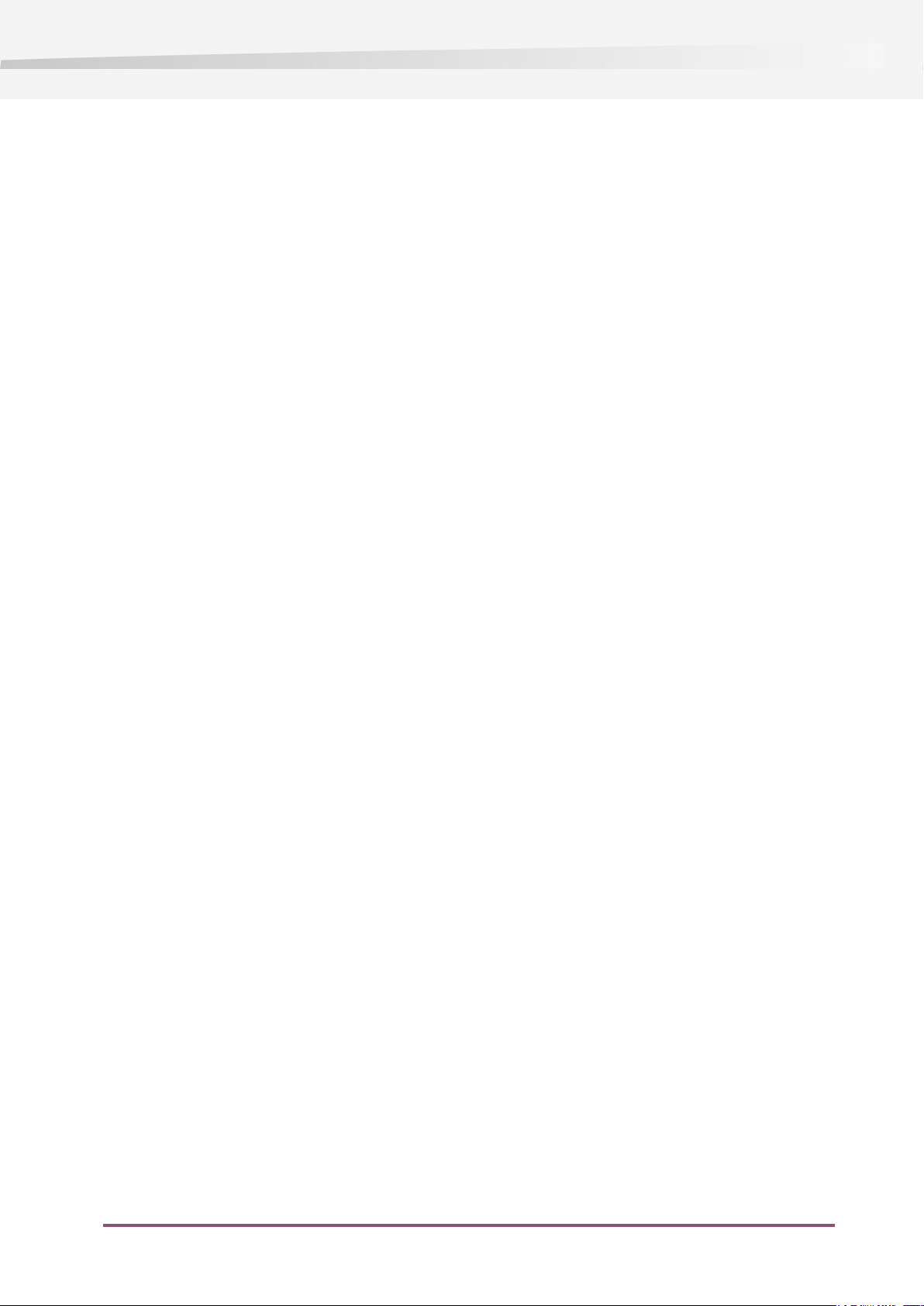
6 | Enfocus PitStop Connect | 2. イントロダクション
テクニカル データベース
テクニカル データベース Knowledge base には、よくある質問への回答、問題の回避方法、ヒ
ント集の記事があります。テクニカル データベースを見るには、
www.enfocus.com/kboverview.php にアクセスしてください。
サポートを受ける
PitStop Connect ヘルプや Web サイトで疑問に対する答えが見つからない場合は、Enfocus サポー
ト チームからサポートを受けることができます。
お問い合わせの前に、次のことを確認してください。
•
製品ドキュメントPitStop Connect ユーザー ガイドおよび www.enfocus.com にある利用可
能なオンライン リソーステクニカル データベース、アプリケーション ライブラリを参照す
る。
•
Enfocus ユーザー グループのメンバーからアドバイスをもらうことを検討する。
•
製品を登録する - お客様の名前やお使いの製品名が登録され、弊社がお客様を把握する際に
役立ちます。
Enfocus サポートへの問い合わせ方法 Web サイト http://www.enfocus.com/reportaproblem.php
の「問題を報告」フォームに必要事項を記入し、送信してください。
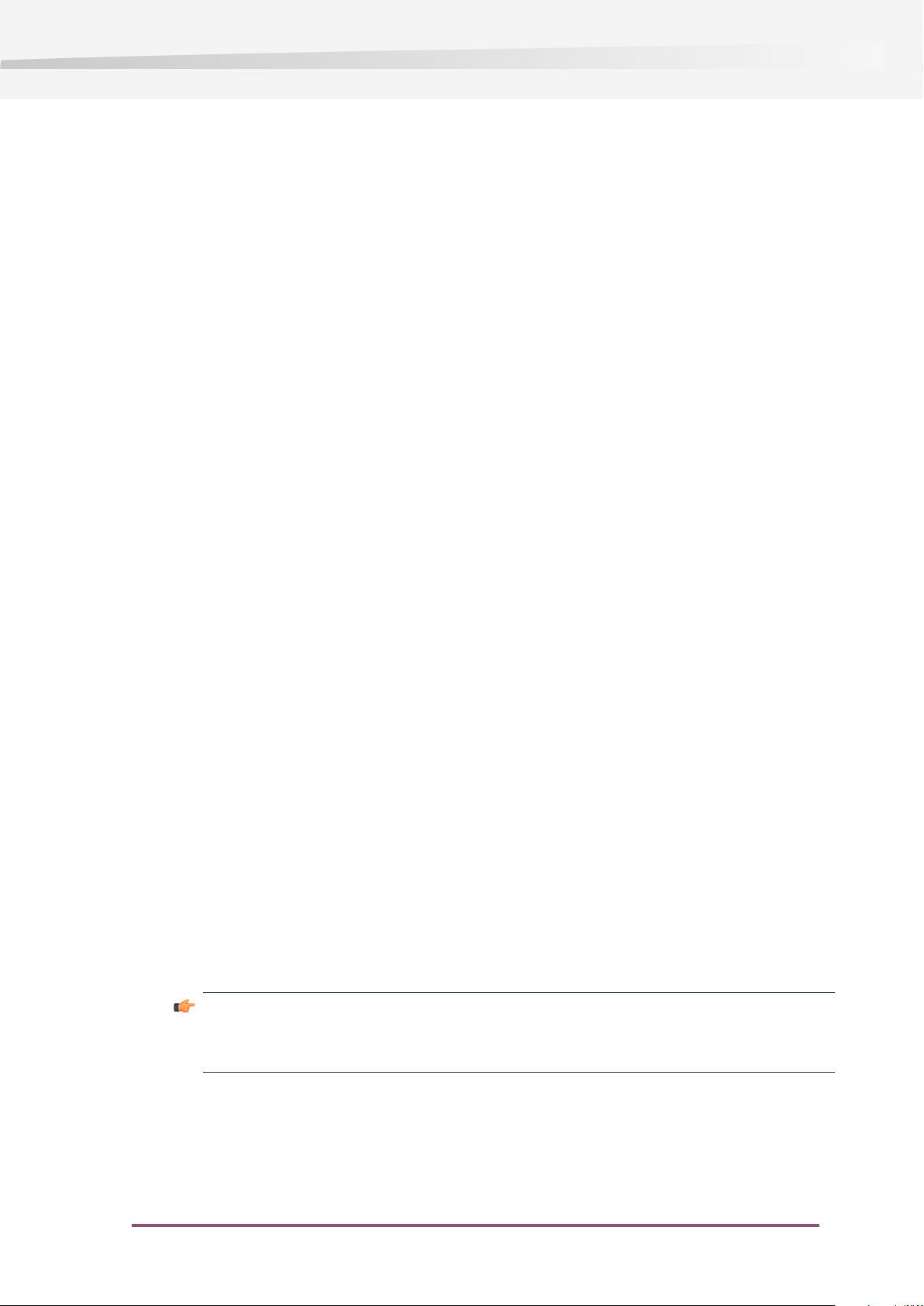
Enfocus PitStop Connect | 3. PitStop Connect のインストールと実行 | 7
3. PitStop Connect のインストールと実行
3.1 PitStop Connect を実行する前に
システムの要件
Enfocus Web サイト http://www.enfocus.com で Products > PitStop Connect > System
Requirements の順に選択して、システム必要条件を確認できます。
製品 DVD からインストーラの場所を特定する
1. DVD をご使用のシステムの DVD ドライブに挿入します。
2. Windows の場合 DVD ウィザードが立ち上がり、DVD の内容が表示されます。ウィザードの
手順に従って、インストーラを見つけます。
3. Mac OS の場合インストーラ アプリケーション「PitStop Connect Installer」の場所を特定しま
す。
インターネットからのインストーラのダウンロード
インストーラの最新バージョンをダウンロードするには、次の手順を実行します。
1. Enfocus Web サイトにアクセスし、 Product > PitStop Connect セクションの順に選択しま
す。
2. ご使用のオペレーティング システムに対応するインストーラをダウンロードします。
3. コンピュータに保存したインストーラの場所を特定します。
PitStop Connect のインストール
1. インストーラをダブルクリックして、起動します。
2. インストーラ画面に表示される手順に従ってください。
注: PitStop Connect をインストールし、ライセンスを登録するには、管理者権限が必要で
す。つまり、制限付きユーザ アカウントでログインした場合、これらの作業を正常に完了
できません。

8 | Enfocus PitStop Connect | 3. PitStop Connect のインストールと実行
3.2 PitStop Connect の初回起動
PitStop Connect 実行するには、まずアプリケーションのライセンス登録にライセンス キーが必
要です。
3.3 ライセンス
Enfocus PitStop Connect バージョン情報 About Enfocus PitStop Connect ウィンドウでは、次
の処理を実行することができます。
•
30 日間の試用の開始詳細については、試用の開始 9 ページのを参照してください
•
ライセンスのアクティベーション詳細については、ライセンスのアクティベーション 10 ペー
ジのを参照してください
•
ライセンスのアクティベーション解除
•
ライセンスの修復
最も簡単に設定を行うには、ライセンス タスクの実行時に、PitStop Connect を実行しているコ
ンピュータをインターネットに接続してオンラインにします。
ただし、使用しているコンピュータがインターネットに接続していない場合でも、次の条件を満
たしていれば、ライセンス タスクをオフラインで実行できます。
•
別のコンピュータでインターネットにアクセスでき、電子メールと Web ブラウザを使用でき
ます。
•
使用しているコンピュータに電子メールで送付されたファイルをたとえば、USB フラッシュ
メモリなどの外部ドライブや LAN を使用してコピーできます。
ライセンスのアクティベーションまたはアクティベーション解除を行うには、Enfocus の Web サ
イト (http://www.enfocus.com/CreateAccount) で事前にアクティベーション アカウントを作成し
ておく必要があります。
アクティベーション アカウントの作成
1. http://www.enfocus.com/CreateAccount にアクセスします。
2. 各フィールドに適切な情報を入力します。
3. Enfocus からのニュースの配信または Enfocus 認定パートナーからの連絡を希望される場合
は、下の 2 つのチェック ボックスをオンのままにします。希望されない場合はオフにしま
す。
4. [マイ アカウントを作成] をクリックします。
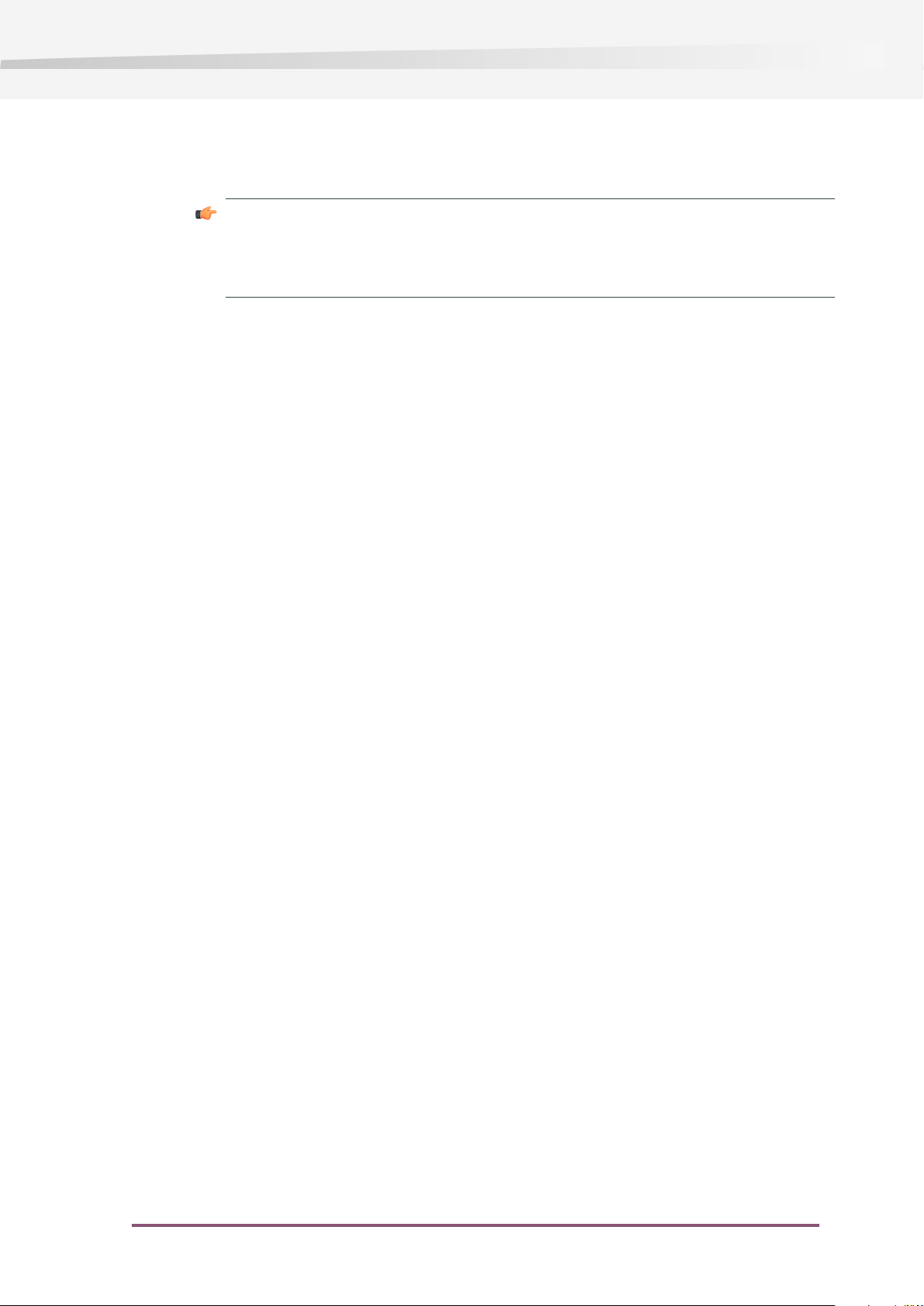
試用の開始
Enfocus PitStop Connect | 3. PitStop Connect のインストールと実行 | 9
5. 数分後に新規アカウントのアクティベーションに関する Enfocus からの電子メール メッセー
ジが届いているかどうかを確認します。
注:
この電子メール メッセージが届いていない場合は、電子メール プログラムのスパム フォ
ルダの確認が必要になることもあります。
6. 電子メール メッセージを受信したら、リンクをクリックしてユーザーの電子メール アドレス
を確認します。
ユーザーのアカウントが正常に作成されたことを確認するメッセージがデフォルトの Web ブ
ラウザで表示されます。
アクティベーション アカウントの作成と確認アクティベーション アカウントの作成 8 ページ
の を参照が完了したら、PitStop Connect のコピーの 30 日間の試用を開始できます。PitStop
Connect の試用版では、ユーザは Connector を生成したシステム以外のシステム上で Connector
を使用することはできませんのでご注意ください。これは、PitStop Connect をインストールし
たマシン上でのみ Connector を使用できるということを意味します。
•
PitStop Connect を実行しているコンピュータがインターネットに接続されている場合、その
コンピュータで 30 日間の試用を開始できます。
オンラインでの試用の開始 9 ページの を参照してください。
•
インターネットに接続していない場合は、試用アクティベーション要求ファイルを作成し、
インターネットに接続しているコンピュータを使用して、このファイルをアクティベーショ
ン サーバにアップロードする必要があります。
オンラインでの試用の開始
PitStop Connect がインストールされているコンピュータがインターネットに接続されている場
合、オンラインで 30 日間の試用を開始できます。
オンラインで 30 日間の試用を開始するには、次の手順を実行します。
1. Enfocus PitStop Connect バージョン情報 About Enfocus PitStop Connect ウィンドウの 試用
版 Trial タブを開いて、 試用開始 Start Trial をクリックします。
[ライセンスのアクティベート ウィザード] (PC の場合) または [ライセンスのアクティベート
アシスタント] (Mac の場合) が起動します。
2. [ライセンスのアクティベート ウィザード/アシスタント] ダイアログ ボックスの最初の画面
で、[次へ] (PC の場合) または [続行] (Mac の場合) をクリックします。
3. [オンライン アクティベーション] を選択し、[次へ]/[続行] をクリックします。
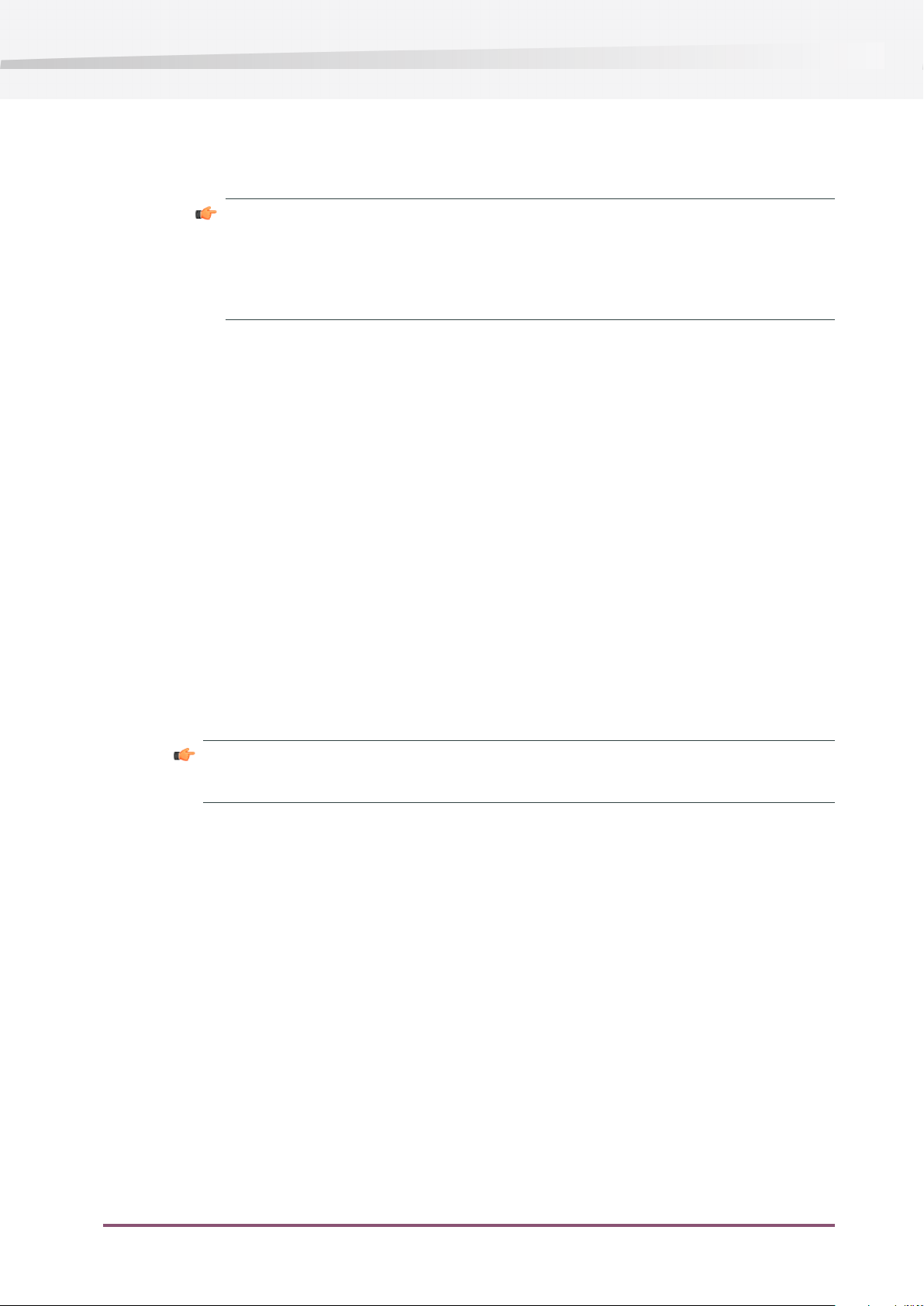
10 | Enfocus PitStop Connect | 3. PitStop Connect のインストールと実行
4. アクティベーション アカウントの名前とパスワードを入力し、[次へ]/[続行] をクリックしま
す。
注:
アクティベーション アカウントを作成していない場合は、ウィザード/アシスタントの
[新規 Enfocus アカウントの作成] リンクをクリックします。それ以降の手順については、
アクティベーション アカウントの作成 8 ページの を参照してください。
[次へ]/[続行] をクリックすると、アクティベーション サーバーとの通信中にステータス バー
が表示されます。ウィザード/アシスタントをキャンセルしたり閉じたりしないでください。
試用の手続きが正常に完了し、コンピュータで製品を使用できるようになったことを通知す
るメッセージが表示されます。
5. [完了] をクリックします。
Enfocus PitStop Connect バージョン情報 About Enfocus PitStop Connect ウィンドウの 試用
版 Trial タブに、残り試用日数が表示されます。
ライセンスのアクティベーション
アクティベーション アカウントの作成と確認 (アクティベーション アカウントの作成 8 ページ
のを参照) が完了したら、ソフトウェアの製品キーを使用してライセンスのアクティベーション
を開始できます。
製品キーは、オンライン ストアまたは Enfocus から送付された製品キーファイルで取得できま
す。また、製品パッケージにも記載されています。
注: 製品キー ファイルは HTML ファイルです。この HTML ファイルをダブルクリックする
と、記述されている製品キーを表示できます。
•
PitStop Connect を実行しているコンピュータがインターネットに接続されている場合、その
コンピュータで製品キーのライセンスを取得してアクティベートできます。
オンライン アクティベーション 10 ページの を参照してください。
•
インターネットに接続していない場合は、アクティベーション要求ファイルを作成し、イン
ターネットに接続しているコンピュータを使用して、このファイルをアクティベーション
サーバーにアップロードする必要があります。
オンライン アクティベーション
ソフトウェアを使用するコンピュータがインターネットに接続されている場合、オンラインで製
品キーをアクティベートできます。
オンラインで製品キーをアクティベートするには、次の手順を実行します。
1. 次のいずれかの操作を実行して、[ライセンスのアクティベート ウィザード] (PC の場合) また
は [ライセンスのアクティベート アシスタント] (Mac の場合) を起動します。

Enfocus PitStop Connect | 3. PitStop Connect のインストールと実行 | 11
Enfocus PitStop Connect バージョン情報 About Enfocus PitStop Connect ウィンドウの
•
試用版 Trial タブを選択して、 アクティベート Activate をクリックします。
• ヘルプ Help > ライセンス Licensing > アクティベート Activate の順に選択します。
2. [ライセンスのアクティベート ウィザード/アシスタント] ダイアログ ボックスの最初の画面
で、[次へ] (PC の場合) または [続行] (Mac の場合) をクリックします。
3. [オンライン アクティベーション] を選択し、[次へ]/[続行] をクリックします。
4. 所定の各フィールドにプロダクト キーを入力します。入力するとカーソルが自動的に次の
フィールドに移動します。
5. 次へ Next / 続行 Continue をクリックします。
6. アクティベーション アカウントの名前とパスワードを入力し、[次へ]/[続行] をクリックしま
す。
注:
アクティベーション アカウントを作成していない場合は、ウィザード/アシスタントの
[新規 Enfocus アカウントの作成] リンクをクリックします。それ以降の手順については、
アクティベーション アカウントの作成 8 ページの を参照してください。
[次へ]/[続行] をクリックすると、アクティベーション サーバーとの通信中にステータス バー
が表示されます。ウィザード/アシスタントをキャンセルしたり閉じたりしないでください。
アクティベーションが正常に完了し、コンピュータで製品を使用できるようになったことを
通知するメッセージが表示されます。
7. [完了] をクリックします。
Enfocus PitStop Connect バージョン情報 About Enfocus PitStop Connect ウィンドウの ライ
センス License タブアクティベーション前は 試用版 Trial タブに、ご使用の製品およびラ
イセンスが表示されます。
コンピュータ間でのライセンスの移動
コンピュータ間でライセンスを移動するには、次の手順を実行します。
1. ライセンスを使用しないコンピュータで、ライセンスをアクティベーション解除します。
2. ライセンスを使用するコンピュータに製品キー ファイルをコピーします。
3. ライセンスを取得するコンピュータで、製品キー ファイルを使用してライセンスをアクティ
ベートします。
詳細については、ライセンスのアクティベーション 10 ページのを参照してください。

12 | Enfocus PitStop Connect | 4. PitStop Connect の使用について概要を知る
4. PitStop Connect の使用について概要を知る
PitStop Connect を用いて、Certified PDF の作成および配信に使用する Connector を生成できま
す。Connector プロジェクトで Connector の設定を行います。複数の PitStop Connector を定義で
きます。
4.1 PitStop Connect アプリケーション コンポーネント
メイン ウィンドウの概要
PitStop Connect を起動すると、次のメイン ウィンドウが表示されます。
メイン ウィンドウには次の要素が含まれます。
•
ツールバー Toolbar 詳細については、ツールバー 12 ページの を参照してください
•
プロジェクト リスト Projects list 詳細については、Connector プロジェクト リスト 13 ペー
ジの を参照してください
•
プロジェクト プロパティ Project properties 領域詳細については、Connector プロジェクト
のプロパティ 14 ページの を参照してください
入力について詳細は、メニュー 15 ページの を参照してください。
ツールバー
メイン ウィンドウの一番上に、PitStop Connect のツールバーがあります。次のツール ボタンが
用意されています。

Enfocus PitStop Connect | 4. PitStop Connect の使用について概要を知る | 13
次の表は、ツール ボタンとその機能の概要を示したものです。
機能名前ボタン
Connector プロジェクト
を新規作成 New Connector
project
Connector プロジェクト
を削除 Remove Connector
project
複製 Duplicate
Connector の作成 Create
connector
Connector プロジェクト リスト
PitStop Connect では、複数の PitStop Connector プロジェクトを定義できます。メイン アプリ
ケーション ウィンドウの左側に、次のような プロジェクト リスト projects list があります。
新しい Connector プロジェクトを作成します。こ
の新しい Connector プロジェクトは、Connector プ
ロジェクト リストに加わります。
選択した Connector プロジェクトを削除します。
選択した Connector プロジェクトを複製します。
複製の名前は「OriginalProjectName copy」になり
ます。
Connector プロジェクトで定義された Connector を
作成します。2 つの Connector が作成されます。一
方は Windows 用で、もう一方は Mac OS 用です。
リストからプロジェクトを選択し、そのプロパティを Connector プロジェクト リスト Connector
projects list 領域で表示させます詳細については、Connector プロジェクトのプロパティ 14 ペー
ジの も参照してください。
コンテキスト メニュー
リストのプロジェクトを右クリック、またはコントロール キーを押しながらクリックすると、
コンテキスト メニューを使用できます。次の表は、コンテキスト メニューの使用可能なアクショ
ンの概要を示したものです。

14 | Enfocus PitStop Connect | 4. PitStop Connect の使用について概要を知る
機能コンテキスト メニュー項目
新規作成 New
削除 Remove
複製 Duplicate
Connector の作成
Create Connector
Connector プロジェクトのプロパティ
PitStop Connect のメイン アプリケーション ウィンドウの中央に、 プロジェクト プロパティ
Project properties があります。 Connector プロジェクト リスト Connector projects list
Connector プロジェクト リスト 13 ページの を参照から Connector プロジェクトを選択して、
プロジェクトのすべてのプロパティを表示および編集します。
新しい PitStop Connector プロジェクトを作成します。この新しい
Connector プロジェクトは、Connector プロジェクト リストに加わ
ります。
選択したプロジェクトを削除します。
選択したプロジェクトを複製します。複製の名前は
「OriginalProjectName copy」になります。
プロジェクトで定義された PitStop Connector を作成します。
プロパティは 5 つのカテゴリに分かれています。次の表は、プロパティのカテゴリの概要を示し
たものです。
プロパティカテゴリ
定義
ウィンドウ
プリフライト
カラー
PitStop Connector を識別するプロパティ。その結果として生じる
Connector 名、Mac OS と Windows の両方に対応するアイコン
*.png。アイコンを指定しない場合、デフォルトのアイコンが使用
されます。
Connector のメイン ウィンドウのプロパティ。タイトル、説明、
Web リンク、および背景画像が含まれます。
PDF の承認に使用するプリフライト プロファイルを指定するプロ
パティ。オプションで、適用するアクション リストもこのプロパ
ティで指定します。
カラー マネージメントのプロパティ。グレー、RGB、CMYK、Lab
に対応するソースおよびターゲットの ICC プロファイル。

Enfocus PitStop Connect | 4. PitStop Connect の使用について概要を知る | 15
プロパティカテゴリ
メニュー
配信
プロジェクト プロパティの設定 17 ページの も参照してください。
PitStop Connect の アプリケーション メニュー アプリケーション メニュー には、次の項目があ
ります。
PitStop Connect
アプリケーションを閉じるには、 PitStop Connect を停止する Quit PitStop Connect Mac の場
合または PitStop Connect を終了する Exit PitStop Connect Windows の場合を選択します。
PitStop Connect の環境設定を変更するには、 環境設定... Preferences... を選択します。
ファイル File
次の表は、メニューの ファイル File セクションから選択できるオプションの一覧を示していま
す。
ファイルの配信方法を指定するプロファイル。配信方法は Enfocus
Switch と FTP の 2 通り。プロパティには、サーバ、ポート、ユー
ザ、ログインが含まれます。
機能メニュー項目
新規作成 New
複製 Duplicate
削除 Remove
Connector の作成
Create Connector
ヘルプ
PitStop Connector ヘルプ html PitStop Connect help (html) 、または テクニカルデータベース
Knowledge base を選択して、その中にある PitStop Connect ヘルプ ファイルを開きます。
新しい PitStop Connector プロジェクトを作成します。この新しい
Connector プロジェクトは、Connector プロジェクト リストに加わ
ります。
選択したプロジェクトを複製します。複製の名前は
「OriginalProjectName copy」になります。
選択したプロジェクトを削除します。
プロジェクトで定義された PitStop Connector を作成します。

16 | Enfocus PitStop Connect | 5. Connector プロジェクトの作成
5. Connector プロジェクトの作成
Connector を作成する前に、Connector プロジェクトを定義する必要があります。これには 2 つ
の方法があります。新しい Connector プロジェクトを作成するか、既存のプロジェクトを複製し
て編集することができます。
プロジェクト プロパティの設定が終了すると、PitStop Connector を作成できます。
関連項目:
•
新規プロジェクトの作成 16 ページの
•
プロジェクトの複製手順 23 ページの
•
プロジェクトの編集手順 23 ページの
•
プロジェクト プロパティの設定 17 ページの
•
PitStop Connector の作成手順 21 ページの
5.1 新規プロジェクトの作成
新しい PitStop Connector を作成するには、まず新しい Connector プロジェクトを作成する必要
があります。このプロジェクトでは、Connector に必要な設定をすべて設定します。プロジェク
トの作成が終了すると、このプロジェクトを PitStop Connector に変換できます詳細について
は、PitStop Connector の作成手順 21 ページの を参照してください。
Connector プロジェクトはシステム上に作成された PitStop Connect 用ユーザー アプリケーショ
ン サポート フォルダに自動的に格納されます。プロジェクトの変更内容はすべて直ちに保存さ
れます。
注:
ユーザー アプリケーション フォルダーは次の場所にあります。
•
/Users/<ユーザ>/Library/Application Support/Enfocus/PitStop Connect
Mac OS
•
/Users/<ユーザ>/AppData/Roaming/Enfocus/PitStop ConnectWindows Vista、
Windows 7
•
/Documents and Settings/<ユーザ>/Application Data/Enfocus/PitStop
Connect Windows XP、Windows Server 2003
新規プロジェクトの作成手順
新しい PitStop Connect プロジェクトを作成するには、次のいずれかを実行します。
•
PitStop Connect のツールバーにある ボタンをクリックします。

Enfocus PitStop Connect | 5. Connector プロジェクトの作成 | 17
•
Connector プロジェクト リスト Connector projects list を右クリック、またはコマンド キー
を押しながらクリックしますConnector プロジェクト リスト 13 ページの 参照。次にコンテ
キスト メニューから 新規 New を選択します。
•
アプリケーション メニューで ファイル File > 新規 New の順に選択します。
注:
新規プロジェクトを作成したら、新しい PitStop Connect プロジェクトのプロパティ設定
を開始できます詳細については、プロジェクト プロパティの設定 17 ページの も参照し
てください。
5.2 プロジェクト プロパティの設定
PitStop Connect プロジェクト プロパティでは、次のプロジェクト プロパティを設定できます。
•
定義 Definition 詳細については、定義プロパティ 17 ページの も参照してください
•
ウィンドウ Window 詳細については、ウィンドウ プロパティ 17 ページの も参照してくだ
さい
•
プリフライト Preflight 詳細については、プリフライト プロパティ 18 ページの も参照し
てください
•
カラー Color 詳細については、カラー プロパティ 18 ページの も参照してください
•
配信 Delivery 詳細については、配信プロパティ 19 ページの も参照してください
定義プロパティ
定義プロパティ Definition properties は PitStop Connector の識別に必要です。これらのプロパ
ティで、Connector 名と希望のアプリケーション アイコンを設定します。
1. 名前 Name フィールドに Connector 名を入力します。
2. アイコン Icon フィールドに Connector のアプリケーション アイコンを指定します。 参照...
Browse... をクリックして、システム上にある *.png ファイルを選択します。
ウィンドウ プロパティ
ウィンドウ プロパティ Window properties は、PitStop Connector のメイン ウィンドウ設定に
適用されます。これらのプロパティによって Connector の表示が決まります。
1. タイトル Title フィールドに、メイン Connector ウィンドウのタイトルを入力します。
2. 説明 Description フィールドに Connector の詳細情報を入力します。
3. リンク Link フィールドに URL を入力します。この Web リンクは、メイン Connector ウィン
ドウでクリックすることができます。

18 | Enfocus PitStop Connect | 5. Connector プロジェクトの作成
4. 背景 Background フィールドで PitStop Connector の背景画像を指定します。 参照...
Browse... をクリックして、システム上にある画像ファイル*.pngを選択します。
プリフライト プロパティ
プリフライト プロパティ Preflight properties で、プリフライトに使用するアクション リスト
とプリフライト プロファイルを指定します。アクション リストとプリフライト プロファイル
は、Enfocus Web サイトからダウンロードできます。または、PitStop Pro、PitStop Extreme、ま
たは PitStop Server を使用して独自に作成することもできます。
関連項目:
•
アクション リストについて 29 ページの
•
プリフライト プロファイルについて 28 ページの
1. 選択したアクションリスト Selected Action Lists 領域で、 ボタンをクリックして、目的
のアクション リストをリストに追加します。
注:
ボタンを使用して、アクション リストをリストから 削除 remove します。
および ボタンを使用して、選択したアクション リストをリストの 上へ up また
は 下へ down 位置を 1 つ移動させます。アクション リストは、リストに表示されてい
る順番で実行されます。この順番は重要です。順番を変更すると異なる結果につながる
ことがあります。
2. 選択したプリフライト プロファイル Selected Preflight Profile 領域で、 ボタンをクリッ
クして、目的のプリフライト プロファイルをリストに 追加 add します。この手順は必須で
す。プリフライト プロファイルを選択せずに Connector を作成することはできません。
注: ボタンを使用して、プリフライト プロファイルを 削除 remove します。
3. ロールバックを有効にする場合は、 Certified 文書を完全に保存 以前のセッションにロール
バックできません Perform Certified full save (no rollback to previous sessions) を無効にし
ます。
4. 失敗したプリフライトを Connector のユーザがサイン オフできるようにする場合は、 ファイ
ルのサインオフを許可 Allow sign-off on files を有効にします。
カラー プロパティ
カラー プロパティ Color properties はカラー マネージメントに使用します。
1. 画像とその他のオブジェクトとで別々のカラー マネージメントを使用する場合は、 その他の
オブジェクト用とは異なるイメージの設定を使用する Use other settings for images than for

Enfocus PitStop Connect | 5. Connector プロジェクトの作成 | 19
other objects を選択します。この場合、 画像 Images と その他のオブジェクト Other
objects の両方のタブで次の手順を繰り返します。
2. カラーマネージメントを使用する場合は、 カラー マネージメントを有効にする Enable color
management が有効になっていることを確認し、続けて次の作業を行います。
a) ソース Source 領域で、 グレー Gray 、 RGB RGB 、 CMYK CMYK 、および Lab Lab に
ついて目的の ICC プロファイルを選択します。
注: 必要に応じて、 選択した ICC プロファイルよりも出力インテントを優先する The
output intent overrides the selected ICC profiles を有効にします。
b) 必要に応じて、 ソースと別の ICC プロファイルを使用する Use other ICC profile than
source を有効にして、 ターゲット Target 領域で グレー Gray 、 RGB RGB 、 CMYK
CMYK 、および Lab Lab について目的の ICC プロファイルを選択します。
注: 必要に応じて、 選択した ICC プロファイルよりも出力インテントを優先する The
output intent overrides the selected ICC profiles を有効にします。
配信プロパティ
c) CMM エンジン CMM engine リストから CMM エンジンを選択します。次のいずれかを選
択できます。
• Adobe CMM Adobe CMM Adobe Web サイトからダウンロードできます
• システム CMM System CMM
• Little CMM Little CMM
d) レンダリング インテント Rendering intent リストからカラーをリマッピングするレンダ
リング インテントを選択します。次のリマッピング方法のいずれかを選択できます。
• オブジェクトの定義
• 相対的な色域を維持 Relative colorimetric 色域に含まれないカラーは、同じ明度で異
なる彩度のカラーで置き換えられます。
• 絶対的な色域を維持 Absolute colorimetric 色域に含まれないカラーは色域の境界線
にあるカラーに変更されます。変更先の色域で表示できないカラーは失われます。
• 彩度 Saturation 全てのカラーを最も明るい彩度にスケーリングします。彩度 (色度と
も呼ばれる) は同じになりますが、一部のカラーは明るくまたは暗くなります。
• 知覚的 Perceptual 変更先のカラー スペースの色域内で、オリジナルの色域の再ス
ケーリングを行いますが、カラー間の関係は残しています。
配信プロパティ Delivery properties を使用して、Connector にドロップしたファイルの配信方
法を指定します。
1. PDF ファイルだけではなくその他のファイルも認証する場合は、 非 PDF ファイルを許可 Allow
non PDF files を有効にします。非 PDF ファイルは配信前にプリフライトされません。
2. 配信前にファイルを圧縮する場合は、 圧縮 Compress を有効にします。

20 | Enfocus PitStop Connect | 5. Connector プロジェクトの作成
3. 圧縮ファイルを パスワード Password フィールドで指定したパスワードで暗号化する場合
は、 パスワード使用 Use password を有効にします。
4. 配信方法 Delivery method リストから、配信方法に応じて、 Enfocus Switch または FTP の
いずれかを選択します。
5. サーバ Server フィールドにサーバの DNS 名を指定します。ドメイン名を含めます。
注:
• Switch 配信の場合の例"SwitchServer.enfocus.com"
• FTP 配信の場合の例"ftp.enfocus.com"
• IP アドレスを入力することもできます。
6. ポート Port を指定します。
• Switch クライアント接続に Switch サーバが使用するポートを指定します。
• FTP FTP サーバが使用するポートを指定します。デフォルトのポートは 21 です。
7. ログイン タイプ Login type リストから、次のいずれかのオプションを選択します。
• 上で指定された認証情報を使用する Use specified credentials above ユーザ User およ
び パスワード Password フィールドに特定のログイン データを入力します。Connector
はユーザ名とパスワードを要求しません。
• パスワードのみを求める Ask password only ユーザ User フィールドに特定のユーザ名
を入力します。Connector はパスワードを要求しません。
• ユーザとパスワードを求める Ask user and password :Connector はユーザに対してログ
イン用のユーザ名およびパスワードを要求します。
8. ディレクトリ Directory または 送信ポイント Submit point 設定を指定します。
a) FTP 配信を選択した場合、ファイルを配置する ディレクトリ Directory を指定します。
参照... Browse... ボタンをクリックしてシステム上の任意のディレクトリを選択するか、
フィールドにディレクトリを入力します。FTP サーバへの接続でパッシブ モードを使用す
るには、 パッシブ モード Passive mode を有効にします。
b) Enfocus Switch 配信を選択した場合、リストから 送信ポイント Submit point を選択し
ます。目的の送信ポイントがリストにない場合は、 更新 Refresh ボタンをクリックして
リストを更新します。
9. 必要に応じて、 Certified 文書を完全に保存 以前のセッションにロールバックできません
Perform Certified full save (no rollback to previous sessions) を有効にします。
10. 許可するアクションを指定します。
• プリフライト エラーでクライアントがサイン オフできるようにする場合は、 ファイルの
サインオフを許可 Allow sign-off on files を有効にします。

• プリフライト レポートにエラーが含まれるファイルを認証する場合は、 Certified OK では
ない PDF ファイルの配信を許可 Allow delivery of PDF files that are not Certified OK を有
効にします。
5.3 PitStop Connector の作成手順
Connector プロジェクトのすべてのプロパティを設定したら、PitStop Connector を作成できま
す。PitStop Connector を作成するには、次のいずれかを実行します。
•
Connector プロジェクトを選択し、PitStop Connect のツールバーにある ボタンをクリッ
クします。
•
Connector プロジェクトリスト Connector projects list のプロジェクトを右クリック、また
はコマンド キーを押しながらクリックします。次にコンテキスト メニューから Connector の
作成 Create Connector を選択します。
•
Connector プロジェクトを選択し、アプリケーション メニューで ファイル File > Connector
の作成 Create Connector の順に選択します。
Enfocus PitStop Connect | 5. Connector プロジェクトの作成 | 21
注:
特定のプロパティ フィールドが適切に入力されなかった場合、次のメッセージが表示
されますConnector プロジェクトにおいて次のエラーが発生しました <エラー> そのた
め、Connector は作成されません。The following errors occurred in your connector project:
<errors> Therefore the connector can't be created.このエラーが発生した場合は、ダイア
ログの指示内容をよく読み、 OK をクリックして問題を修正します。
Connector を作成すると、実際には 2 ファイルが作成されます。一方は Windows 上で使
用される Connector で、もう一方は Mac OS 用の Connector になります。

22 | Enfocus PitStop Connect | 6. Connector プロジェクトの管理
6. Connector プロジェクトの管理
現在の Connector プロジェクトは、 Connector プロジェクト リスト Connector projects list に
表示されます詳細については、Connector プロジェクト リスト 13 ページの を参照してくださ
い。Connector プロジェクトはシステム上に作成された PitStop Connect 用ユーザー アプリケー
ション サポート フォルダーに自動的に格納されます。プロジェクトの変更内容はすべて直ちに
保存されます。
注:
ユーザー アプリケーション フォルダーは次の場所にあります。
•
/Users/<ユーザ>/Library/Application Support/Enfocus/PitStop Connect
Mac OS
•
/Users/<ユーザ>/AppData/Roaming/Enfocus/PitStop ConnectWindows Vista、
Windows 7
•
/Documents and Settings/<ユーザ>/Application Data/Enfocus/PitStop
ConnectWindows XP、Windows Server 2003
Connector プロジェクトでは次の処理を実行できます。
•
削除 Remove 詳細については、プロジェクトの削除手順 22 ページの を参照してください
•
複製 Duplicate 詳細については、プロジェクトの複製手順 23 ページの を参照してくださ
い
•
編集 Edit 詳細については、プロジェクトの編集手順 23 ページの を参照してください
新しいプロジェクトを作成することもできます詳細については、新規プロジェクトの作成手順
16 ページの も参照してください。
6.1 プロジェクトの削除手順
Connector プロジェクトを削除するには、次のいずれかを実行します。
•
プロジェクト リストからプロジェクトを選択し、PitStop Connect のツールバーにある 削除
Remove ボタンをクリックします。
•
プロジェクト リストでプロジェクトを右クリック、または Ctrl キーを押しながらクリックし
て、コンテキスト メニューから 削除 Remove を選択します。
•
プロジェクト リストからプロジェクトを選択し、 ファイル File > 削除 Remove の順に選
択します。

6.2 プロジェクトの複製手順
Connector プロジェクトを複製するには、次のいずれかを実行します。
•
プロジェクト リストからプロジェクトを選択し、PitStop Connect のツールバーにある 複製
Duplicate ボタンをクリックします。
•
プロジェクト リストでプロジェクトを右クリック、または Ctrl キーを押しながらクリックし
て、コンテキスト メニューから 複製 Duplicate を選択します。
•
プロジェクト リストからプロジェクトを選択し、 ファイル File > 複製 Duplicate の順に
選択します。
Enfocus PitStop Connect | 6. Connector プロジェクトの管理 | 23
6.3 プロジェクトの編集手順
Connector プロジェクトを編集するには、次の手順を実行します。
1. プロジェク トリストからプロジェクトを選択します。
2. 目的のプロパティを編集します。詳細については、プロジェクト プロパティの設定 17 ペー
ジのを参照してください。
注:
PitStop Connect プロジェクトは自動的に保存されます。

24 | Enfocus PitStop Connect | 7. PitStop Connector の使用方法
7. PitStop Connector の使用方法
7.1 はじめに
PitStop Connector のインストール手順
PitStop Connector をインストールするには、次の手順を実行します。
1. PitStop Connector をダウンロードして、デスクトップ上に配置します。
2. これで PitStop Connector の使用準備ができました。
注:
このため、Windows および Mac OS の両方で PitStop Connector を使用できます。正しい
バージョンをインストールしてください。
PitStop Connector をアンインストールするには、デスクトップから Connector を削除す
るだけで済みます。
7.2 PitStop Connector コンポーネント
ウィンドウの概要
PitStop Connector をダブルクリックすると、メイン ウィンドウが表示されます。メイン ウィン
ドウには通常、次のようにタイトル、簡易説明、および Web リンクが表示されます。

メニュー
Enfocus PitStop Connect | 7. PitStop Connector の使用方法 | 25
メイン ウィンドウに PDF ファイルをドラッグ アンド ドロップできます。これらのファイルはそ
の後、プリフライトされ、出版社または印刷業者へ配信されます。
PitStop Connector のメニューには、次の項目があります。
ドロップ Drop
ファイルを開き、Connector で処理を実行します。Finder またはエクスプローラで PDF を検索
し、その PDF を Connector にドラッグ アンド ドロップする場合と同じ動作が行われます。
終了 Quit/Exit
Connector を閉じます。
ヘルプ
PitStop Connector のヘルプ、または Enfocus のホームページにアクセスします。
7.3 PitStop Connector を使用した Certified PDF の作成と送信
PitStop Connector を使用して、Certified PDF の作成と送信ができます。PitStop Connector の作成
では、特定のプリフライトと配信設定を設定し、PDF ファイルの印刷の準備ができていることを
確認します。
独自の PDF から開始し、この PDF を PitStop Connector にドロップします。Connector はプリフ
ライトとカラー マネージメントを処理し、ファイルを印刷業者または出版社に配信します。
Connector へのファイルのドロップ手順
Connector で PDF ファイルを処理するには、ファイルを Connector にドロップする必要がありま
す。その場合の方法は、次のとおりです。
•
Finder またはエクスプローラで目的の PDF ファイルを見つけて、そのファイルを Connector
アイコンにドロップします。
•
Connector アイコンをダブルクリックして、メイン ウィンドウを開きます。目的の PDF ファ
イルをこのウィンドウにドロップします。
•
Connector アイコンをダブルクリックして、メイン ウィンドウを開きます。Connector のメ
ニューで ドロップ Drop を選択し、目的の PDF ファイルを指定します。
注: Connector にファイルをドロップした後に、ファイルの配信にログイン情報とパス
ワードの入力が必要になる場合があります。

26 | Enfocus PitStop Connect | 7. PitStop Connector の使用方法
7.4 その他のファイルの配信
PitStop Connector の作成者が許可した場合、PitStop Connector を使用して、PDF ファイル以外の
ファイルを配信できます。他のファイル タイプには、承認不可の PDF ファイルやネイティブ
ファイルなどがあります。
Connector にドロップしたファイルのタイプが許可されない場合、エラー メッセージが表示され
ます。
7.5 エラー処理
Connector にファイルをドロップした後にエラー メッセージが表示されることがあります。 プ
リフライト Preflight エラーが表示された場合は、ファイルを配信できる場合があります。 設定
Configuration エラーは最初に解決する必要があります。
設定エラー
次の設定エラーが発生することがあります。
•
Enfocus Switch サーバーに接続することができません。
•
FTP サーバーに接続することができません。
•
クライアント ライセンスの上限に達しました。
•
送信ポイントがアクティブな状態ではありません。
上記のすべての場合において、印刷業者または出版社に問い合わせ、受信した具体的なエラー
メッセージを提示する必要があります。
次のエラーを受信した場合
•
パスワードが入力されていないか、間違ったパスワードが与えられています Password was
not filled in or wrong password was given
正しいパスワードを入力して、処理を進めてください。
プリフライト エラー
プリフライト エラーが出た場合、次のいずれかを実行します。
•
キャンセル Cancel をクリックします。ソース ファイルでエラーを修正するか、PitStop Pro
で PDF ファイルを修正します詳細については、www.enfocus.com > Products > PitStop
Pro を参照してください。Connector に新しいファイルまたは修正済みのファイルをドロッ
プします。
•
サインオフ... Sign-off... をクリックして、プリフライト エラーをサインオフしますプリフ
ライト エラー時のサイン オフ手順 27 ページの も参照。

•
続行 Continue をクリックして、ファイルの配信を続行しますConnector の作成者が許可し
たファイルのみ可能です。
プリフライト エラー時のサイン オフ手順
プリフライトでエラーが発生した場合、エラー メッセージが表示されます。
次の手順に従って、発生したプリフライト エラーのサインオフができます。
1. サインオフ... Sign-off... をクリックします。
2. 必要に応じて、サインオフの理由に関する情報を提示します。
3. 個別に行ったサインオフを確定します。
Enfocus PitStop Connect | 7. PitStop Connector の使用方法 | 27

28 | Enfocus PitStop Connect | 8. 高度なトピック
8. 高度なトピック
8.1 PitStop Connector の配布
PitStop Connector は、1 つのファイルだけで構成されています。このファイルはユーザのコン
ピュータの任意の場所に置くことができます。一例としては、デスクトップも便利な場所です。
PitStop Connector は次の方法で配布できます。
• FTP
•
Web サイト
• CD
8.2 プリフライト プロファイルについて
「プリフライト」とは、PDF 文書をさまざまな基準と比較して検証する処理で、PDF 文書が全て
の出力条件または出版条件を満たしていることを保証するために行われます。一般的に、この基
準は出力プロセスまたは出版プロセスによって異なります。特定のプロセスに求められる条件と
の比較に使用される基準をまとめたファイルは、 プリフライト プロファイル Preflight Profile
と呼ばれます。
プリフライト プロファイルのダウンロード手順
次の Enfocus Web サイトからプリフライト プロファイルをダウンロードできます。
1. www.enfocus.com > Support > Preflight Profiles の順にアクセスします。
2. 目的のプリフライト プロファイルをダウンロードします。
プリフライト プロファイルの作成
独自のプリフライト プロファイルの作成、または既存のプロファイルの編集は、Enfocus PitStop
Pro、PitStop Extreme、PitStop Server、または PitStop Connect を使用して行うことができます。
Enfocus の各製品の詳細については、www.enfocus.com > Products を参照してください。

8.3 アクション リストについて
アクション リストとは、いくつかの連続するタスクを 1 つのファイルに保存したものです。た
とえば、カラーやオブジェクトを変更するタスクなどです。アクション リストを使用して、定
義した順序でタスクを実行します。アクション リストは保存して再度使用できます。これによ
り、繰り返し行うタスクにかかっていた時間を削減できます。
アクション リストのダウンロード手順
次の Enfocus Web サイトからアクション リストをダウンロードできます。
1. www.enfocus.com > Support > Action Lists の順にアクセスします。
2. 目的のアクション リストをダウンロードします。
Enfocus PitStop Connect | 8. 高度なトピック | 29
アクション リストの作成
独自のアクション リストを作成するには、Enfocus PitStop Pro または PitStop Extreme が必要で
す。
Enfocus の各製品の詳細については、www.enfocus.com > Products を参照してください。
また、アクション リスト マニュアルも参照してください。
8.4 Enfocus Switch について
Enfocus Switch を使用すると、PDF ファイルの自動プリフライト、修正、および証明を 1 つのよ
り大きな自動ワークフローへ簡単に統合できます。Enfocus Switch は、電子メールや FTP を通し
て、または PitStop Connect から直接にジョブを自動的に受領したり、ファイル タイプやファイ
ル命名規則に基づくジョブのソートとルーティングを行ったり、主要な専門化向けの出版関連ア
プリケーションの作業をすべて自動化することが可能です。これにより、Enfocus のプリフライ
ト技術と、PDF ファイル作成、カラー変換、画像の最適化、面つけ、および校正用の諸ツールと
のスムーズな統合が実現できます。Adobe Acrobat Distiller、Enfocus PitStop Server、QuarkXPress
など多くの主要な出版関連アプリケーションを作業フローへ簡単に統合します。
Switch 製品には、LightSwitch、FullSwitch、PowerSwitch の 3 つのエディションがあります。
本 Enfocus 製品の詳細については、www.enfocus.com > Products > Switch を参照してください。

索引
30 | Enfocus PitStop Connect | 索引
C
Connector
インストール 24
ウィンドウの概要 24
コンポーネント 24, 25
ファイルのドロップ 25
メニュー 25
作成 21
使用方法 24, 25
配布 28
Connector プロジェクト
ウィンドウ プロパティ 17
カラー プロパティ 18
プリフライト プロパティ 18
プロジェクト リスト 13
プロパティ 14, 17, 18, 19
管理 22
作成 16
削除 22
新規 16
定義プロパティ 17
配信プロパティ 19
複製 23
編集 23
アクション リスト (続く)
作成 29
情報 29
い
インストール 7, 24
Connector 24
PitStop Connect 7
インストーラのダウンロード 7
インストーラの場所を特定 7
イントロダクション 5
え
エラー
サインオフ 27
プリフライト 27
処理 26
は
はじめに 24
E
Enfocus Switch
情報 29
P
PitStop Connect
アプリケーション コンポーネント 12
アプリケーション メニュー 15
インストール 7
イントロダクション 5
ヘルプ 5
メイン ウィンドウの概要 12
概要を知る 12
試用 9
実行 7, 8
あ
アクション リスト
ダウンロード 29
ふ
プリフライト プロファイル
ダウンロード 28
作成 28
情報 28
へ
ヘルプ 5
ら
ライセンス 8, 10, 11
アクティベーション 8, 10
移動 11
わ
ワークスペース 12, 13, 14, 15
ツールバー 12
プロジェクト プロパティ 14

Enfocus PitStop Connect | 索引 | 31
ワークスペース (続く)
プロジェクト リスト 13
メニュー 15
ワークスペース (続く)
概要 12
